Dialoghi comuni
Nota
Questa guida alla progettazione è stata creata per Windows 7 e non è stata aggiornata per le versioni più recenti di Windows. Gran parte delle linee guida si applica ancora in linea di principio, ma la presentazione e gli esempi non riflettono le linee guida correnti sulla progettazione.
Le finestre di dialogo comuni di Microsoft Windows sono costituite dalle finestre di dialogo Apri file, Salva file, Apri cartella, Trova e Sostituisci, Stampa, Installazione pagina, Carattere e Colore.
Apri file
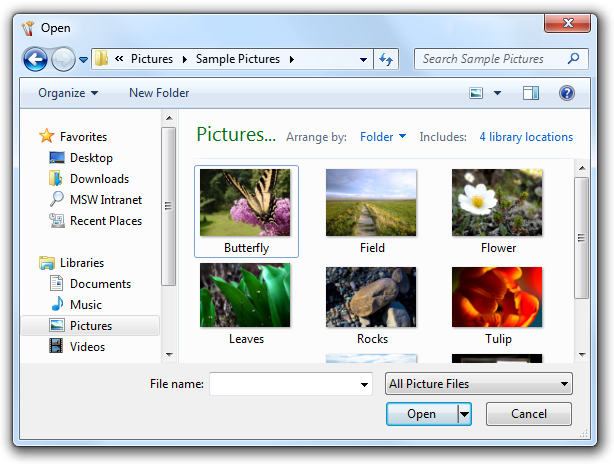
Open File è ottimizzato per trovare rapidamente gli elementi da usare con un programma.
Salva file
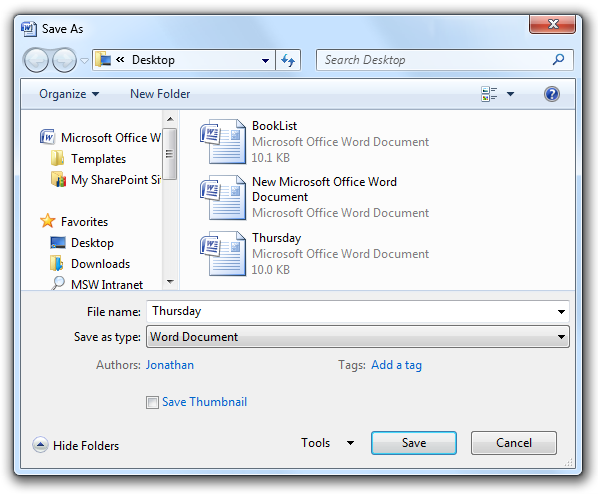
Salva file chiude il ciclo salvando un file con i relativi metadati.
Apri cartella
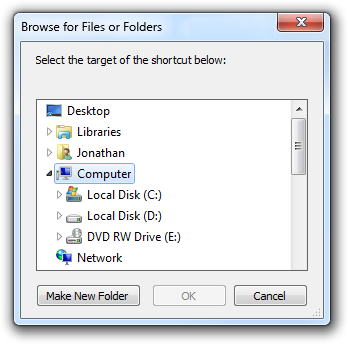
Aprire Cartella è specificamente per la scelta delle cartelle.
Trova e sostituisci
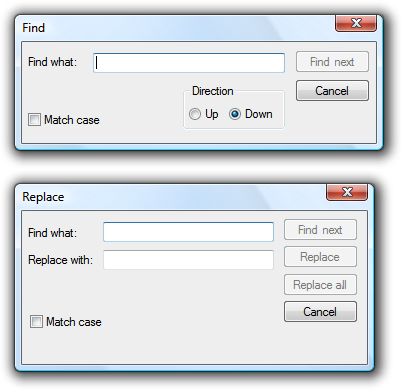
Trova consente agli utenti di cercare stringhe di testo, mentre la versione sostituisci facoltativamente consente agli utenti di sostituire le corrispondenze con un'altra stringa.
Stampa
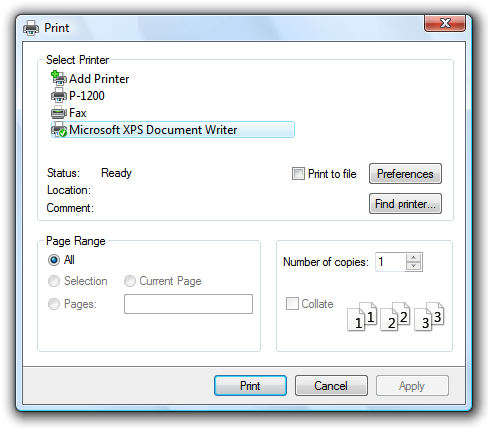
Stampa consente agli utenti di selezionare cosa stampare, il numero di copie da stampare e la sequenza di regole di confronto, oltre alla possibilità di scegliere e configurare le stampanti.
Impostazioni di pagina
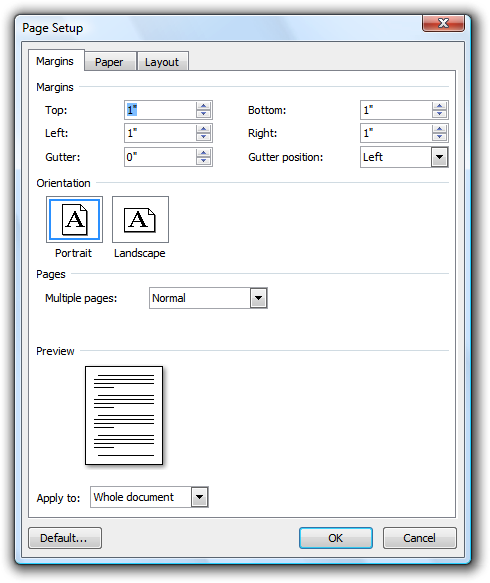
La configurazione della pagina consente agli utenti di selezionare le dimensioni della carta e l'origine, l'orientamento della pagina e i margini.
Carattere
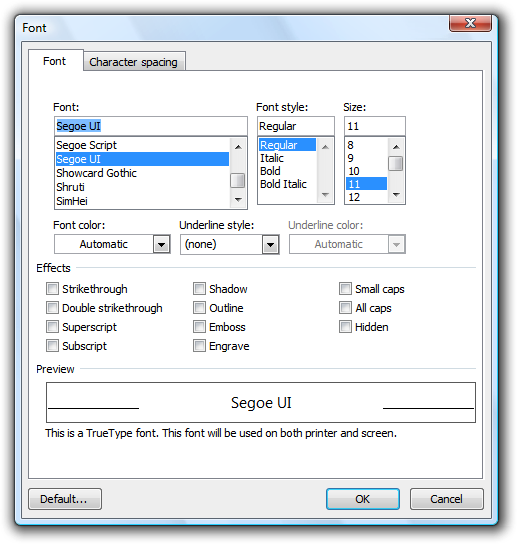
Il carattere visualizza i tipi di carattere e le dimensioni dei punti dei tipi di carattere installati disponibili.
Color
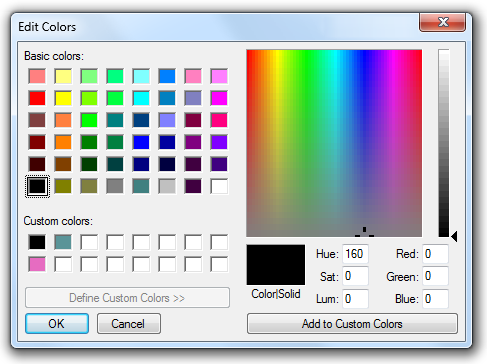
Il colore consente agli utenti di selezionare un colore, tramite un set predefinito di colori o scegliendo un colore "personalizzato".
Concetti relativi alla progettazione
Usando le finestre di dialogo comuni, è possibile offrire agli utenti un'esperienza coerente tra programmi diversi. E usando bene i dialoghi comuni, puoi anche offrire agli utenti un'esperienza efficiente e piacevole.
È possibile migliorare significativamente l'esperienza degli utenti con queste finestre di dialogo scegliendo le impostazioni predefinite più appropriate per:
- Valori di input (esempi: cartelle predefinite, nomi di file predefiniti).
- Opzioni selezionate (esempi: stampante selezionata, opzioni di stampa).
- Visualizzazioni (esempi: visualizzazione delle immagini nella visualizzazione anteprima, visualizzazione delle immagini senza nomi di file, ordinamento in base alla data, larghezza di colonna).
- Presentazione (esempi: dimensioni della finestra, posizione e contenuto).
È necessario determinare sia le impostazioni predefinite iniziali che le impostazioni predefinite successive. I valori predefiniti iniziali sono determinati dal programma e in base all'utilizzo previsto dell'utente di destinazione, mentre le impostazioni predefinite successive sono basate sull'utilizzo effettivo. L'utilizzo passato è l'indicatore migliore dell'utilizzo futuro.
Le impostazioni predefinite del programma sono efficienti? Monitorare il numero di passaggi che gli utenti devono eseguire per eseguire le attività più comuni. Se gli utenti devono ripetere la stessa procedura, potenzialmente non necessari ogni volta che eseguono un'attività, è possibile migliorare i valori predefiniti.
Se fai solo una cosa...
Assegnare agli utenti un'esperienza efficiente e piacevole selezionando le impostazioni predefinite iniziali e successive appropriate.
Si tratta dell'interfaccia utente corretta?
Sì. Usare i dialoghi comuni per un'esperienza utente coerente. Non crearne uno. È particolarmente difficile creare interfacce utente personalizzate che esplorano correttamente lo spazio dei nomi e in modo sicuro. Si noti che è possibile personalizzare i dialoghi comuni, se necessario.
Per Windows Vista, il file aperto e il file di salvataggio hanno una nuova architettura estendibile per semplificare l'esposizione di funzionalità aggiuntive. Questo meccanismo è abbastanza flessibile per soddisfare i requisiti minimi dei principali fornitori di software indipendenti (ISV), ma non essere interrotti dalle versioni future di Windows.
Indicazioni
Generale
- Se appropriato, fornire alternative più dirette o senza modalità . Consenti agli utenti di:
- Aprire i file eliminandoli nel programma.
- Salvare i file usando il nome corrente e il percorso con un comando Salva.
- Trovare l'occorrenza successiva di una stringa usando la chiave F3.
- Stampare una copia di un intero documento nella stampante predefinita con un comando Print.
- Modificare i tipi di carattere e gli attributi dei tipi di carattere usando una finestra della barra degli strumenti o della tavolozza.
- Modificare i colori usando una barra degli strumenti o una finestra della tavolozza.
- Usare i comandi seguenti per visualizzare dialoghi comuni (in base alle chiavi di accesso preferite):
| Finestra di dialogo comune | Comando |
|---|---|
| Apri file |
Apri... |
| Salva file |
Salva con nome... |
| Apri cartella |
Apri cartella... o Scegli cartella... |
| Trova e sostituisci |
Trovare... o Sostituisci... |
| Stampa |
Stampa... |
| Imposta pagina |
Installazione pagina... |
| Carattere |
Carattere... o Scegli tipo di carattere... |
| Color |
Colore... o Scegli colore... |
- È possibile usare comandi più specifici, in base alle esigenze. Esempio: per l'esportazione di un file, usare il comando Esporta file anziché Salva con nome.
- Impostare il titolo della finestra di dialogo per riflettere il comando che l'ha avviata. Esempio: se salva file viene avviato da un comando Esporta file, rinominare la finestra di dialogo in Esporta file.
Apri file
- Per la cartella predefinita iniziale, usare una cartella specializzata (Immagini, Musica, Video) in caso contrario, usare Documenti.
- Per le cartelle predefinite successive, usare l'ultima cartella aperta dall'utente usando il programma.
- Quando si aprono file fotografici, eliminare i nomi di file per impostazione predefinita. Le foto sono in genere identificate dalle anteprime e i loro nomi in genere non sono significativi.
Salva file
- Per la cartella predefinita iniziale (se per la prima volta viene salvato un nuovo file), usare la cartella specializzata (Immagini, Musica, Video) in caso contrario, usare Documenti.
- Per i file temporanei, usare la cartella temporanea dell'utente corrente. Scegliere nomi di file semplici, ma univoci. Esempio: usare File0001.tmp anziché ~DF1A92.tmp.
- Gli sviluppatori: È possibile ottenere la cartella temporanea dell'utente corrente usando la funzione API GetTempPath.
- Per il nome del file predefinito iniziale, usare un nome predefinito univoco basato su:
- Il contenuto del file, se noto. Esempio: le prime parole di un documento.
- Modello scelto dall'utente. Esempio: se il file precedente è stato denominato "Hawaii 1.jpg", scegliere "Hawaii 2.jpg" come file successivo.
- Modello generico basato sul tipo di file. Esempio: "Photo1.jpg".
- Per le impostazioni predefinite successive (se il file esiste già), usare la cartella e il nome correnti del file.
- Quando si salva un file, mantenere la data di creazione. Se il programma salva i file creando un file temporaneo, elimina l'originale e rinomina il file temporaneo con il nome del file originale, assicurarsi di copiare la data di creazione dal file originale.
- Usare Salva file se l'utente seleziona il comando Salva senza specificare un nome file.
Elenchi di tipi di file
Nota: Gli elenchi di tipi di file vengono usati da Apri file e salva file per determinare i tipi di file visualizzati e l'estensione di file predefinita.
- Se l'elenco dei tipi di file è breve (cinque o meno), ordinare l'elenco in base alla probabilità di utilizzo. Se l'elenco è lungo (sei o più), usare un ordine alfabetico per semplificare la ricerca dei tipi.
- Per Salva file, includere tutte le varianti delle estensioni di file supportate, anche se non comuni e inserire prima l'estensione più comune. La logica di gestione dei file esamina questo elenco per determinare se l'utente ha fornito un'estensione di file supportata. Esempio: se un elenco di tipi di file JPEG include solo .jpg e .jpeg, il file test.jpe potrebbe essere salvato come test.jpe.jpg.
- Per Salva file, il tipo di file predefinito iniziale è il più probabile scelto dall'utente di destinazione. Il valore predefinito successivo è il tipo corrente del file.
- Per Apri file, il tipo di file predefinito iniziale è il più probabile scelto dall'utente di destinazione. Il valore predefinito successivo deve essere l'ultimo tipo di file usato.
- Per Apri file, includere una voce "Tutti i file" come primo elemento se gli utenti possono aprire qualsiasi tipo di file o potrebbe dover visualizzare tutti i file in una cartella contemporaneamente. Valutare la possibilità di fornire altri filtri meta, ad esempio "Tutte le immagini", "Tutte le music" e "Tutti i video". Posizionare queste immediatamente dopo "Tutti i file".
- Usare il formato "Nome tipo di file (*.ext1; *.ext2)." Il nome del tipo di file deve essere il nome del tipo di file registrato, che è possibile visualizzare nell'elemento del pannello di controllo Opzioni cartelle. Esempio: "Documento HTML (*.htm; *.html)."
- Eccezione: Per i meta-filtri, rimuovere l'elenco di estensioni di file per eliminare il clutter. Esempi: "Tutti i file", "Tutte le immagini", "Tutte le music" e "Tutti i video".
- Usare le maiuscole in stile frase per i nomi dei tipi di file e minuscole per le estensioni del tipo di file.
Apri cartella
- Per i nuovi programmi, usare la finestra di dialogo Apri file nella modalità "selezione cartelle". In questo modo è necessario Windows Vista o versioni successive, quindi usare la finestra di dialogo Apri cartella per i programmi eseguiti nelle versioni precedenti di Windows.
- Gli sviluppatori: È possibile usare la finestra di dialogo Apri file nella modalità "selezione cartelle" usando il flag di FOS_PICKFOLDERS.
Carattere
- Se necessario, è possibile filtrare l'elenco dei tipi di carattere per visualizzare solo i tipi di carattere disponibili per il programma.
Persistenza
- È consigliabile rendere persistenti i valori seguenti da usare come impostazione predefinita successiva:
- Valori di input (esempi: cartelle predefinite, nomi di file predefiniti).
- Opzioni selezionate (esempi: stampante selezionata, opzioni di stampa).
- Visualizzazioni (esempi: visualizzazione delle immagini nella visualizzazione anteprima, visualizzazione delle immagini senza nomi di file, ordinamento in base alla data, larghezza di colonna).
- Presentazione (esempi: dimensioni della finestra, posizione e contenuto).
Eccezione: Non rendere persistenti questi valori per i dialoghi comuni quando l'utilizzo è tale che gli utenti sono molto più probabile che vogliano iniziare completamente.
- Quando si determinano i valori predefiniti, prendere in considerazione quali utenti di destinazione vogliono più probabilmente in base agli scenari importanti. Considerare anche gli scenari all'interno di un'istanza di programma, in più istanze (sia consecutive che simultanee) e in più documenti. Non rendere persistenti i valori in circostanze che non sono probabilmente utili.
- Esempio: Per un'applicazione tipica basata su documenti, è utile usare le impostazioni open file persistenti e salva file all'interno di un'istanza di programma e in istanze consecutive, ma mantenere indipendenti le istanze simultanee. In questo modo, gli utenti possono lavorare in modo efficiente con diversi documenti alla volta.
- Rendere persistenti le impostazioni per ogni programma, per utente.